Polecenia są instrukcjami informującymi o tym, co należy wykonać w programie.
- Dokonaj wyboru na wstążce, pasku narzędzi lub w menu.
- Wpisz polecenie w etykiecie narzędzi wprowadzania dynamicznego.
- Wpisz polecenie w oknie polecenia.
- Przeciągnij polecenie niestandardowe z palety narzędzi.
Okno polecenia można dokować oraz zmieniać jego rozmiar. Służy ono do wpisywania poleceń i zmiennych systemowych. Są w nim też wyświetlane monity pomagające wykonać sekwencje poleceń (w tym poleceń zainicjowanych w innym miejscu, na przykład na wstążce).
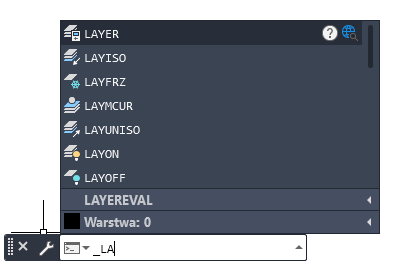
Reagowanie na monity wiersza polecenia
Wprowadzenie polecenia może spowodować wyświetlenie całego szeregu monitów w wierszu polecenia. Przykładowo po wpisaniu polecenia PLINIA i określeniu pierwszego monitu pojawi się następujący monit:
PLINIA Określ następny punkt lub [Łuk Półszerokości Długość Cofaj Szerokość]:
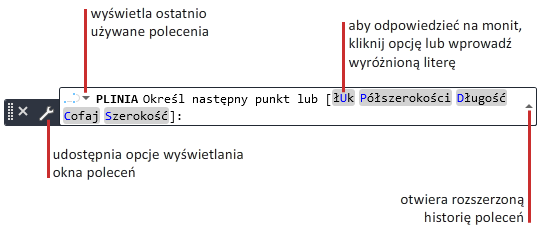
W tym przypadku opcją domyślną jest wskazanie następnego punktu. Można wprowadzić wartości współrzędnych XY lub kliknąć miejsce w obszarze rysunku.
Aby wybrać inną opcję, należy ją kliknąć. Jeśli wolisz skorzystać z klawiatury, wybierz opcję przez wpisanie kolorowej wielkiej litery. Można wpisać małą lub wielką literę. Aby na przykład wybrać opcję Szerokość, wprowadź s i naciśnij klawisz Enter.
Czasami opcja domyślna (może to być też bieżąca wartość) jest wyświetlana w nawiasach ostrych:
WIELOBOK Podaj liczbę boków <4>:
W takim przypadku naciśnięcie klawisza Enter spowoduje zachowanie bieżącego ustawienia (4). Jeśli chcesz zmienić wartość ustawienia, wpisz inną liczbę i naciśnij klawisz Enter.
Wyświetlanie sugerowanych poleceń i zmiennych systemowych
Domyślnie nazwa polecenia lub zmiennej systemowej jest automatycznie uzupełniana podczas wpisywania. Wyświetlana jest także lista propozycji poleceń i zmiennych systemowych zawierających te same litery. Ustawienia tych funkcji można kontrolować w oknie dialogowym Opcje wyszukiwania danych wejściowych.
Jeśli funkcje automatycznego uzupełnienia są wyłączone, wpisz w wierszu polecenia literę, a następnie naciskaj klawisz Tab, aby przełączać cyklicznie przez wszystkie polecenia i zmienne systemowe rozpoczynające się od tej samej litery. Naciśnij klawisz Enter lub klawisz Spacja, aby uruchomić polecenie lub zmienną systemową.
Wprowadzanie aliasów poleceń
Niektóre polecenia mają skrócone nazwy, czyli aliasy poleceń, które można wpisywać w wierszu polecenia. Zamiast na przykład wprowadzać ciąg okrąg w celu uruchomienia polecenia OKRĄG, można wpisać znak o i nacisnąć klawisz Enter. Na liście propozycji poleceń (jeśli jest wyświetlana) alias znajduje się przed nazwą polecenia: O (OKRĄG)
Aliasy poleceń są zdefiniowane w pliku acad.pgp lub acadlt.pgp.
Przerywanie polecenia innym poleceniem lub zmienną systemową
Wielu poleceń można używać w trybie nakładkowym. tzn. wpisywać je w wierszu polecenia podczas używania innych poleceń. Zazwyczaj w ten sposób można korzystać z poleceń, które nie wybierają obiektów, nie tworzą nowych obiektów ani nie kończą sesji rysunkowej.
Aby użyć polecenia w trybie nakładkowym, wprowadź apostrof (') przed wpisaniem polecenia w jakimkolwiek monicie. W wierszu polecenia podwójny nawias trójkątny (>>) poprzedza zgłoszenia wyświetlane dla poleceń nakładkowych. Po zakończeniu wykonywania polecenia nakładkowego program wznawia oryginalne polecenie. W poniższym przykładzie podczas wykonywania polecenia LINIA następuje włączenie siatki i ustalenie dla niej odstępów o wielkości jednej jednostki.
Polecenie: linia
Określ pierwszy punkt: 'siatka
>>Określ odstępy węzłów siatki (X) lub opcję [Tak/Nie/Skok/Główne/aDaptacyjnie/grAnice/Zgodnie/Różne] <0.5000>: 1
Kontynuacja polecenia LINIA
Określ pierwszy punkt:
Zmiany wprowadzone w oknach dialogowych otwartych w trybie nakładkowym zostaną zastosowane dopiero po zakończeniu wykonywania przerwanego polecenia. Podobnie, nowa wartość zmiennej systemowej, zresetowana w trybie nakładkowym, zostanie zastosowana po rozpoczęciu kolejnego polecenia.
Pomoce do wprowadzania poleceń
- Automatyczne zakończenie. Nazwy poleceń lub zmiennych systemowych są uzupełniane podczas ich wpisywania.
- Lista propozycji wiersza polecenia. Pokazuje listę poleceń lub zmiennych systemowych pasujących do wpisywanych liter lub je zawierających. Kolejność tej listy ulega zmianie w miarę używania programu w taki sposób, że polecenia używane najczęściej są wyświetlane u góry listy. Program oferuje również podpowiedzi w przypadku błędnych wpisów.
- Autokorekta. Polecenia, które często są wpisywane błędnie. Program automatycznie dodaje słowa, które zostały wpisane błędnie i poprawione określoną liczbę razy, do pliku AutoCorrectUserDB.pgp. Ten plik tekstowy można także modyfikować ręcznie.
- Przełączanie między poleceniami. Za pomocą klawiszy strzałek można przełączać się między poleceniami, które zostały już użyte w bieżącej sesji. Listę można wyświetlić także po naciśnięciu przycisku strzałki umieszczonego przy lewym końcu wiersza polecenia.

Ustawienia tych opcji można zmieniać za pomocą przycisku Ustawienia w wierszu polecenia oraz w menu skrótów.